来源:www.laomaotao.org 时间:2018-06-11 08:15
现在wifi已经几乎覆盖了全球,不管走到哪里都能够连接到wifi,不过有很多电脑用户还不知道win7系统如何连接无线网络,无线网络改怎么设置,那么win7系统怎么设置无线网络呢?今天为大家分享win7系统设置无线网络的操作方法。
设置无线网络操作方法:
1.首先,单击打开Win7旗舰版电脑的开始菜单,之后,从开始菜单进入到控制面板的界面中。
2.再打开的控制面板界面中,将右上角的查看方式更改为类别,之后,点击其中的网络和internet选项。如图所示:
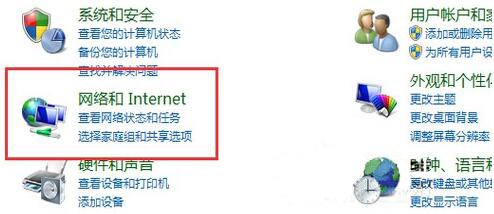
3.在打开的新窗口中,点击选择“查看网络状态和任务”,然后点击窗口左侧的“更改适配器设置”。如图所示:
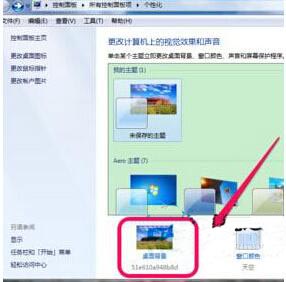
4.在弹出来的窗口中,就可以看到无线连接图标了,右键点击该图标,选择属性选项,在打开的属性窗口中,双击打开窗口中的internet 协议版本4,之后就可以对无线网络的IP地址、DNS服务器、网关等进行设置了。
关于win7系统设置无线网络的操作方法就为用户们详细介绍到这边了,如果用户们还不知道怎么设置无线网络,可以参考以上方法步骤进行操作哦,希望本篇教程对大家有所帮助,更多精彩教程请关注新毛桃官方网站。
责任编辑:新毛桃:http://www.laomaotao.org